录音机怎么录制电脑内部声音 电脑录音机如何录制内部声音
更新时间:2024-07-10 13:34:49作者:xinxin
在电脑安装的微软系统都有内置录音机功能,因此用户也能够在聊天通讯时进行录制音频,然而有些用户在电脑上打开录音机工具后,却总是无法录制电脑内部的声音,这让许多用户很是不解,对此录音机怎么录制电脑内部声音呢?今天小编就给大家介绍的电脑录音机如何录制内部声音相关内容。
具体方法如下:
1、右击笔记本任务栏右下角扬声器图表,单击“录音设备”。
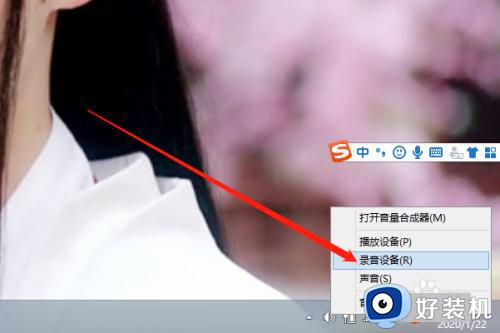
2、在“声音”的“录制”界面点击右键,单击“眠政显示禁用的设备”。
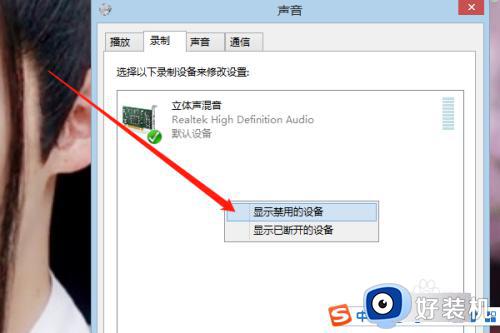
3、右键单击“立体声混音”,单击“启用”。
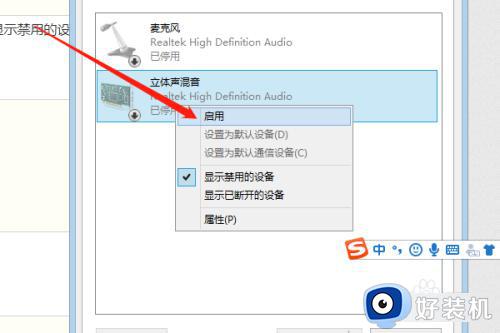
4、打开“开始菜单”,在搜索框中输入“录音机”,在出现的界面中单击“录音机”选项。
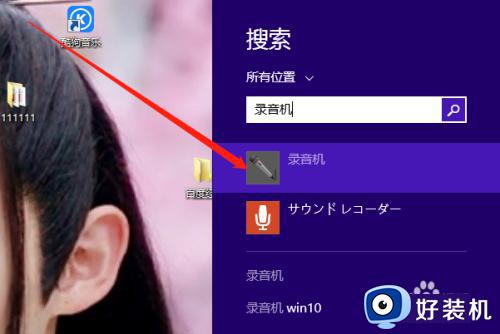
5、点击所需要录制的内露脂针部声音,在点击“开始录制”。
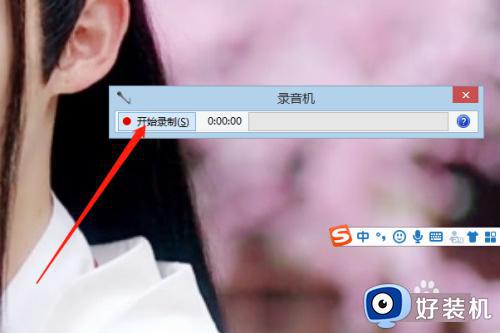
6、右击笔记本任务栏右下角扬声器图表,单击“录音设备”;在“声音”的“录制”界面点击右键,单击“显示禁用的设备”;右键单击“立体声混音”,单击“启用”;打开“开始菜单”,在搜索框中输入“录音机”,在出迅忌现的界面中单击“录音机”选项;点击所需要录制的内部声音,在点击“开始录制”。
以上就是小编带来的电脑录音机如何录制内部声音相关内容了,有遇到过相同问题的用户就可以根据小编的步骤进行操作了,希望能够对大家有所帮助。
录音机怎么录制电脑内部声音 电脑录音机如何录制内部声音相关教程
- 录屏时怎么不录外界声音 录屏怎么设置只录内部声音
- windows录制视频怎么录制声音进去 windows电脑如何录制视频和声音
- au如何内录歌曲 au怎么内部录音
- 电脑录屏没有声音怎么调出来 电脑录制屏幕没有声音处理方法
- kk录像机录制的视频没有声音怎么修复
- 录制屏幕无法录制麦克风声音怎么办 录屏录不到麦克风的声音如何解决
- 电脑录屏怎么没声音解决方法 电脑录屏没有声音怎么回事
- 苹果手机录屏怎么没有声音 苹果录屏没有声音补救办法
- 电脑在哪里录音 怎样在电脑录音
- 开启录音权限在哪里设置 怎样打开录音权限设置方法
- 电脑无法播放mp4视频怎么办 电脑播放不了mp4格式视频如何解决
- 电脑文件如何彻底删除干净 电脑怎样彻底删除文件
- 电脑文件如何传到手机上面 怎么将电脑上的文件传到手机
- 电脑嗡嗡响声音很大怎么办 音箱电流声怎么消除嗡嗡声
- 电脑我的世界怎么下载?我的世界电脑版下载教程
- 电脑无法打开网页但是网络能用怎么回事 电脑有网但是打不开网页如何解决
电脑常见问题推荐
- 1 b660支持多少内存频率 b660主板支持内存频率多少
- 2 alt+tab不能直接切换怎么办 Alt+Tab不能正常切换窗口如何解决
- 3 vep格式用什么播放器 vep格式视频文件用什么软件打开
- 4 cad2022安装激活教程 cad2022如何安装并激活
- 5 电脑蓝屏无法正常启动怎么恢复?电脑蓝屏不能正常启动如何解决
- 6 nvidia geforce exerience出错怎么办 英伟达geforce experience错误代码如何解决
- 7 电脑为什么会自动安装一些垃圾软件 如何防止电脑自动安装流氓软件
- 8 creo3.0安装教程 creo3.0如何安装
- 9 cad左键选择不是矩形怎么办 CAD选择框不是矩形的解决方法
- 10 spooler服务自动关闭怎么办 Print Spooler服务总是自动停止如何处理
